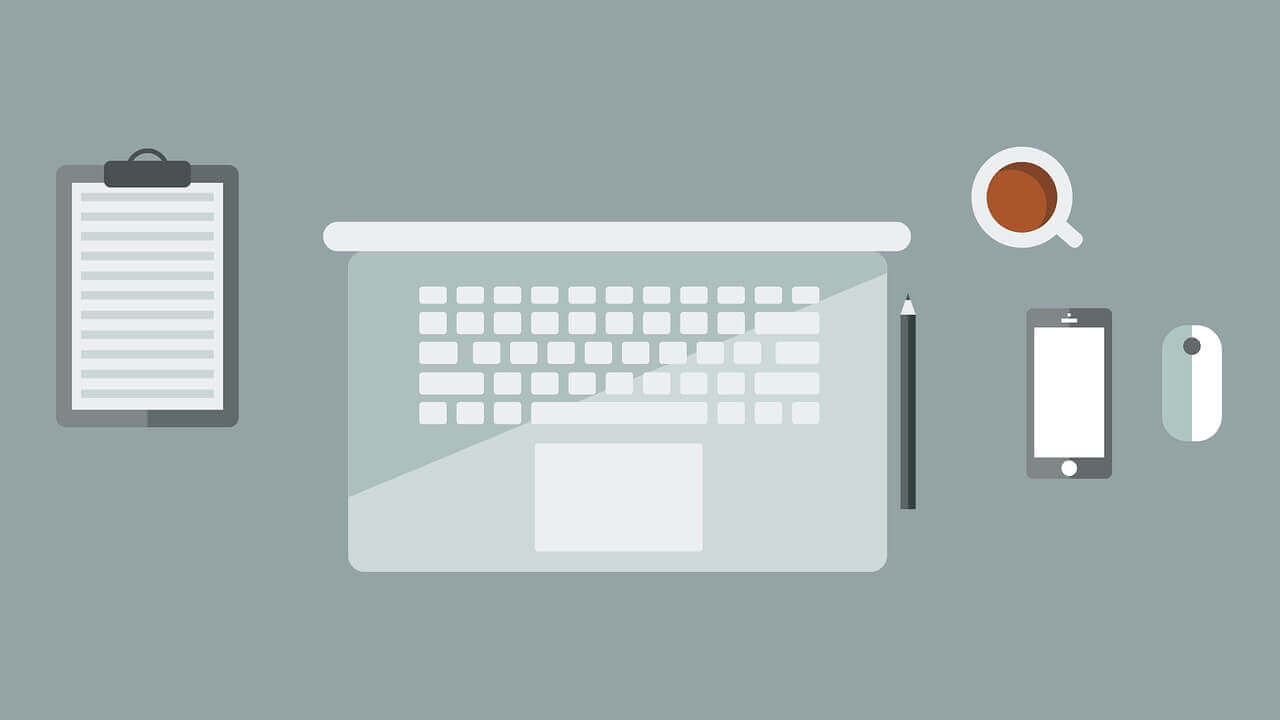悠悠楠杉
Windows环境下Go语言的官方安装与配置指南,windows环境下go语言的官方安装与配置指南是什么
1. 下载Go语言安装包
Go语言的官方下载地址为:https://golang.org/dl/。打开该页面后,可以看到适用于不同操作系统的安装包。
对于Windows用户,建议选择 .msi 格式的安装包,因为它提供了图形化安装界面,简化了安装过程。如果你的系统是64位,则选择 goX.XX.X.windows-amd64.msi;如果是32位系统,则选择 goX.XX.X.windows-386.msi(目前大多数PC都是64位系统)。
注意:Go语言的版本会不断更新,建议下载最新的稳定版(Stable Release)。
2. 运行安装程序
下载完成后,双击 .msi 文件开始安装。安装向导会引导你完成安装过程,默认安装路径为 C:\Go,建议保持默认路径,避免后续配置时出现路径问题。
- 同意许可协议:勾选“I accept the terms in the License Agreement”并点击“Next”。
- 选择安装路径:默认是
C:\Go,可以修改,但不建议修改。 - 开始安装:点击“Install”按钮,等待安装完成。
安装完成后,Go语言的核心文件会被自动解压到指定目录,同时安装程序会自动添加 C:\Go\bin 到系统的 PATH 环境变量中,以便全局调用 go 命令。
3. 检查Go语言是否安装成功
安装完成后,可以通过命令行验证Go是否安装成功:
- 按下
Win + R,输入cmd打开命令提示符。 - 输入以下命令并回车:
bash
go version
如果安装成功,会显示类似以下输出:
bash
go version go1.XX.X windows/amd64
如果提示 'go' 不是内部或外部命令,说明环境变量未正确配置,需要手动设置。
4. 配置Go语言环境变量
虽然安装程序会自动配置 PATH,但为了确保Go语言开发环境正常工作,建议检查以下几个关键环境变量:
| 变量名 | 推荐值 | 作用 |
|--------|--------|------|
| GOROOT | C:\Go | Go语言的安装目录 |
| GOPATH | %USERPROFILE%\go | 工作目录(存放Go项目及依赖包) |
| PATH | %GOROOT%\bin;%GOPATH%\bin | 让系统识别 go 命令 |
手动配置步骤:
- 打开环境变量设置:
- 右键“此电脑” → “属性” → “高级系统设置” → “环境变量”。
- 检查
GOROOT:
- 查看“系统变量”中是否有
GOROOT,如果没有,点击“新建”,变量名填GOROOT,变量值填C:\Go。
- 查看“系统变量”中是否有
- 设置
GOPATH:
- 默认情况下,Go 1.8+ 版本会自动设置
GOPATH为%USERPROFILE%\go(即C:\Users\你的用户名\go)。 - 可以自定义
GOPATH,但建议保持默认,避免不同项目冲突。
- 默认情况下,Go 1.8+ 版本会自动设置
- 修改
PATH:
- 在“系统变量”中找到
Path,点击“编辑” → “新建”,添加%GOROOT%\bin和%GOPATH%\bin。
- 在“系统变量”中找到
配置完成后,关闭所有终端窗口,重新打开 cmd,再次输入 go version 确认是否生效。
5. 测试Go语言环境
为了确保Go环境配置正确,可以创建一个简单的Go程序测试:
- 在任意位置新建一个文件夹,如
hello。 - 在该文件夹下创建
main.go文件,内容如下:
go
package main
import "fmt"
func main() {
fmt.Println("Hello, Go!")
}
- 打开终端,进入该目录,运行:
bash
go run main.go
如果输出 Hello, Go!,说明Go环境配置成功。
6. 常见问题及解决方案
问题1:go 命令无法识别
- 原因:环境变量未正确配置。
- 解决:检查
PATH是否包含%GOROOT%\bin,并重启终端。
问题2:GOPATH 不生效
- 原因:老版本教程可能要求手动设置
GOPATH,但Go 1.11+ 支持模块化开发,GOPATH作用减弱。 - 解决:建议使用
go mod管理项目,而非依赖GOPATH。
问题3:代理问题导致依赖包无法下载
- 解决:设置国内镜像代理:
bash
go env -w GOPROXY=https://goproxy.cn,direct
7. 总结
如果仍有疑问,可以参考官方文档:https://golang.org/doc/install。